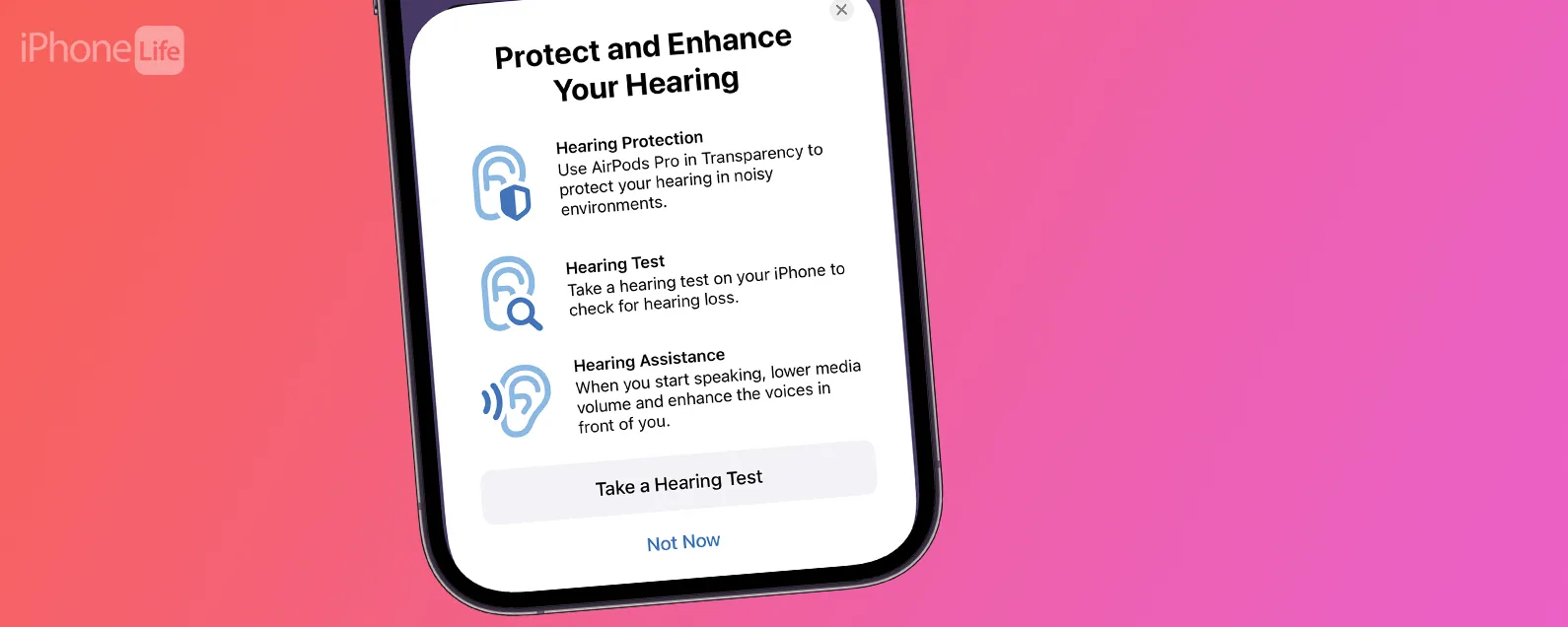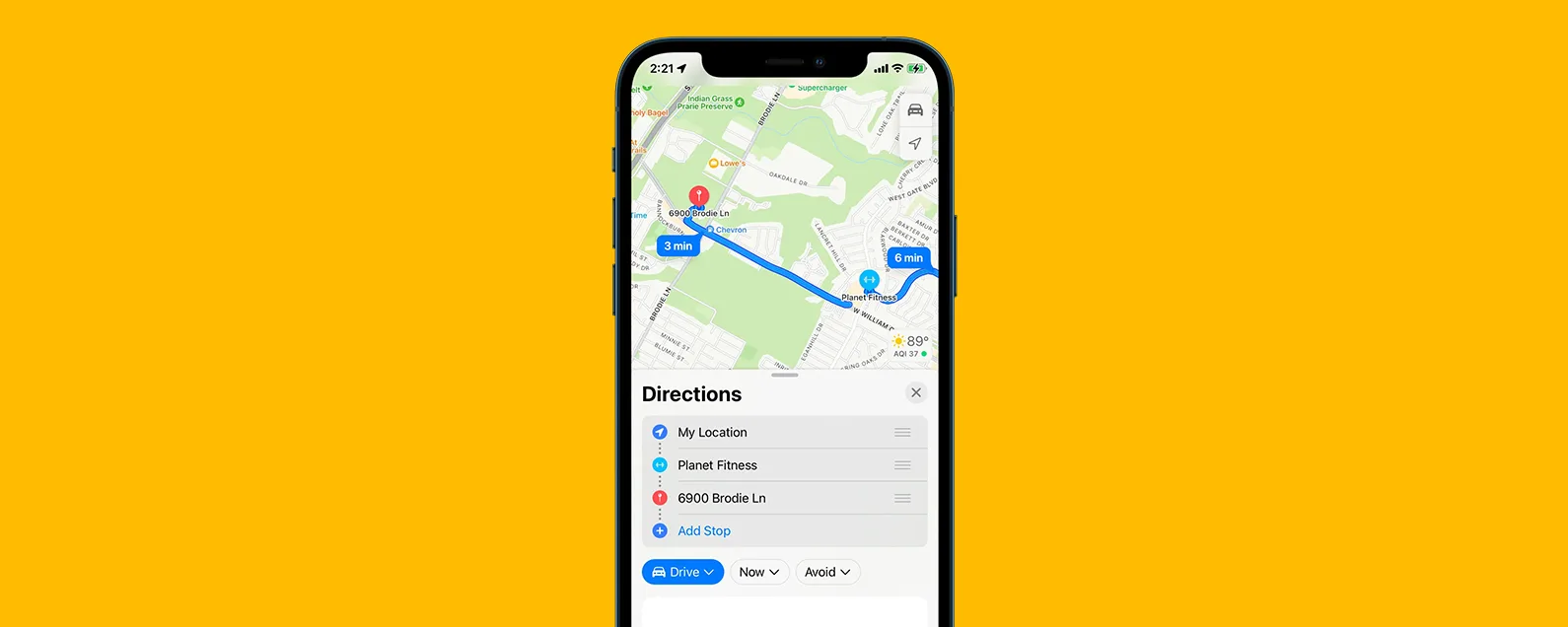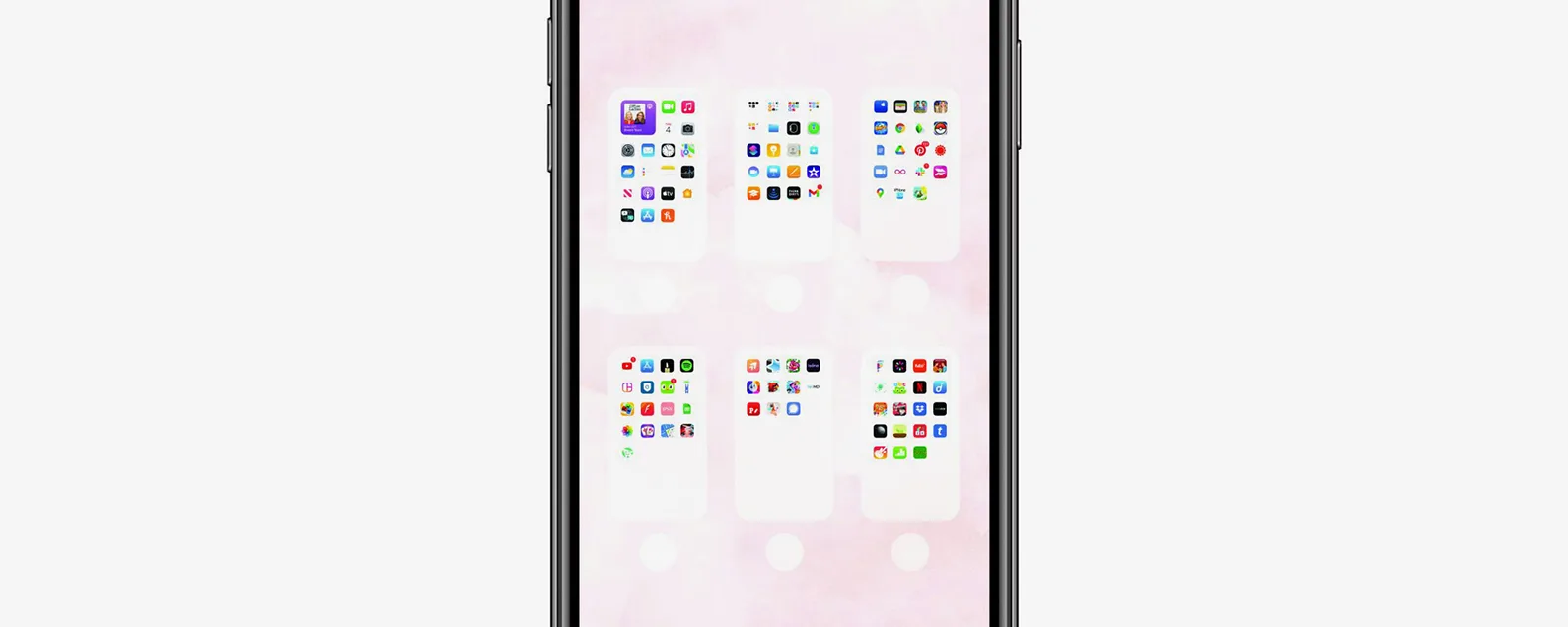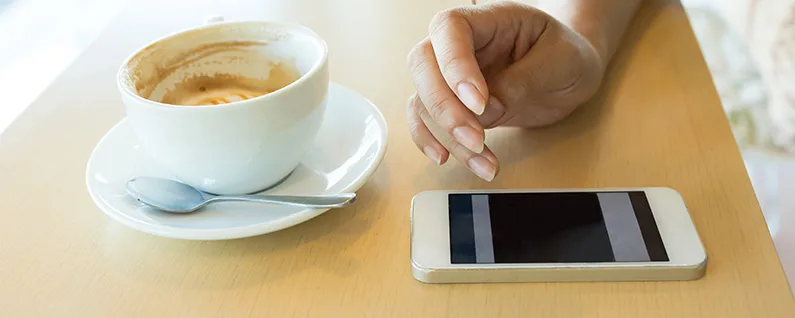Mac 符號的鍵盤快捷鍵有時很難弄清楚,除非您無意中發現了它們。我們將引導您完成在 Mac 上建立幾個頂級特殊字元所需的擊鍵,包括歐元符號、版權符號和其他幾個符號。讓我們開始吧!
有關的:如何在 Mac 上截取螢幕截圖
若要了解充分利用 Mac 的其他方法,請點擊這篇文章將幫助您優化 Mack Dock。

發現 iPhone 的隱藏功能
獲取每日提示(帶有螢幕截圖和清晰的說明),以便您每天只需一分鐘即可掌握您的 iPhone。
跳轉至:
歐元符號
每當我撰寫有關定價的文章並且必須包含不同貨幣的符號時,了解如何在 Mac 上鍵入歐元符號就會非常方便。雖然美元符號包含在標準英文鍵盤的“4”鍵上,但這個符號需要更多的技巧。
要鍵入歐元符號在 Mac 上,使用鍵盤快速鍵選項+Shift+2。這會給你一個歐元象徵。
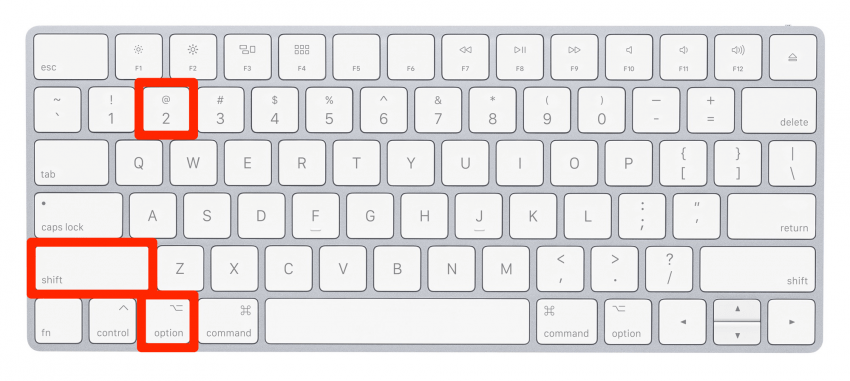
英鎊(貨幣)符號
在撰寫不同貨幣時,我有時也必須使用英鎊符號,所以我認為這個會派上用場。
要鍵入英鎊(金錢)符號在 Mac 上,使用鍵盤快速鍵選項+3。這會給你一個英鎊象徵。
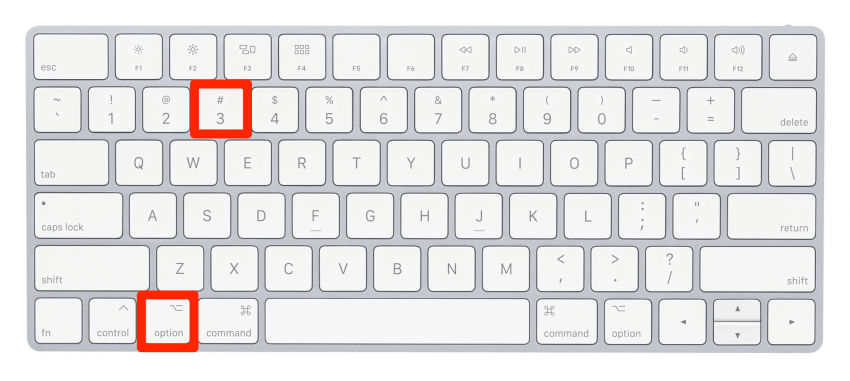
平方根符號
好吧,這個讓我在研究本文的頂級符號時感覺很棒,因為現在我感覺自己不是唯一一個經常在 Mac 上使用平方根符號的人!
要鍵入平方根Mac 上的 符號,請使用鍵盤快速鍵選項+V。這會給你一個√象徵。
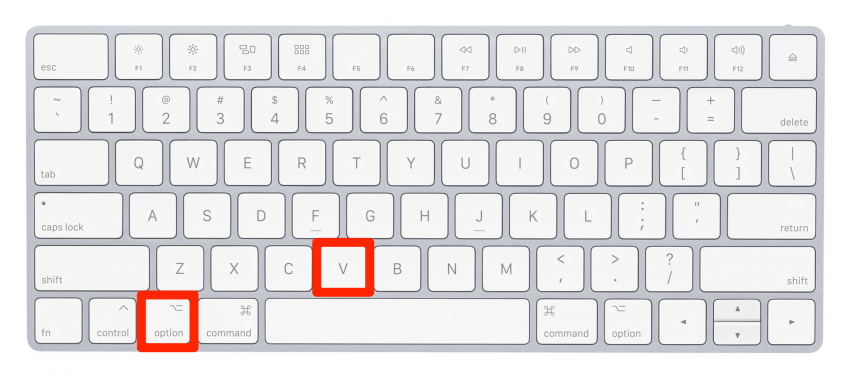
原始圖片由 Apple 提供
度數符號(較小和較大)
這個很有趣,因為實際上有兩種選擇——一種是較小的度數符號,另一種是 Mac 上較大的度數符號。快捷方式相似,因此您可以選擇您喜歡的快捷方式。
要鍵入較小的度數符號在 Mac 上,使用鍵盤快速鍵選項+K。這會給你一個°象徵。
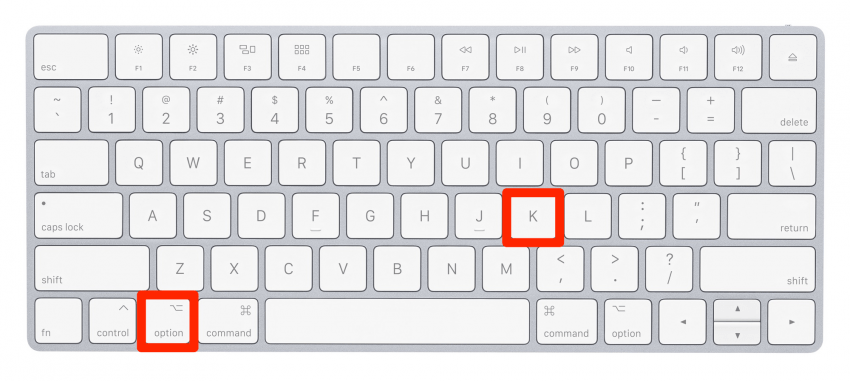
要鍵入稍大的度數符號在 Mac 上,使用鍵盤快速鍵Shift + 選項 + 8。這會給你一個°象徵。
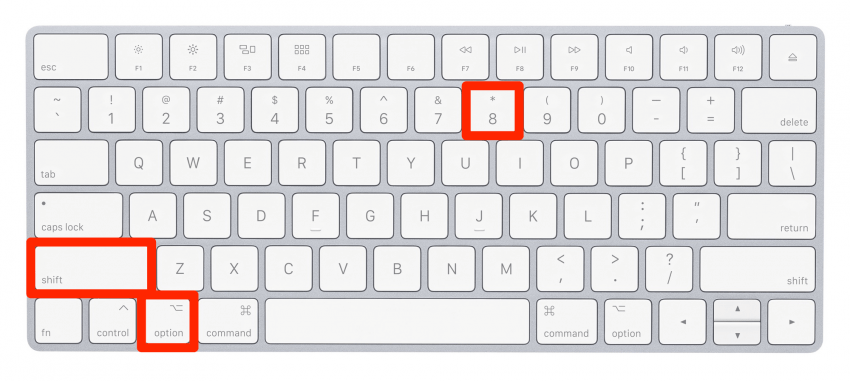
版權符號
如何在 Mac 上的圓圈符號中輸入“C”?對於不確定版權符號叫什麼的使用者來說,這是一個非常常見的問題,這完全沒問題!這是一個很容易回答的問題,而且是比大多數問題更簡單的鍵盤快速鍵。
要鍵入版權符號在 Mac 上(圓圈內的 C),使用鍵盤快速鍵選項+G。這會給你一個©象徵。
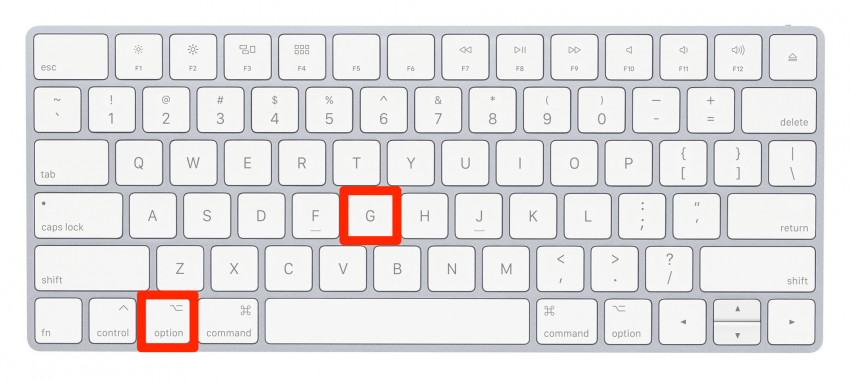
註冊商標符號
當提及某些品牌或註冊資料時,註冊商標符號是一個非常重要的補充。
要鍵入註冊商標符號在 Mac 上(圓圈內的 R),使用鍵盤快速鍵選項+R。這會給你一個®象徵。
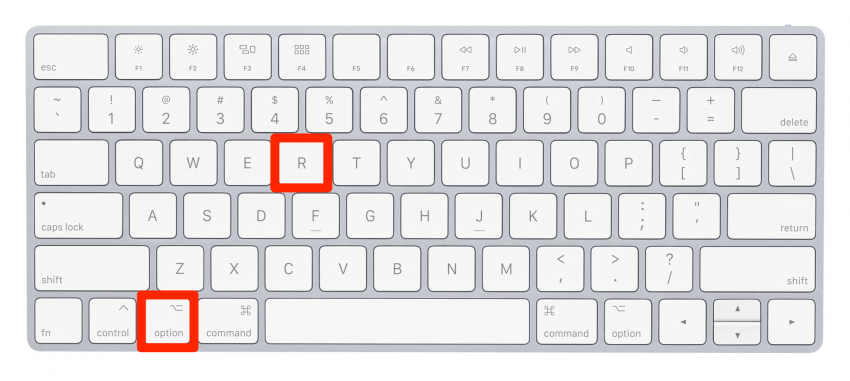
商標上標符號
某些商標材料或名稱僅需要小上標™符號,這在 Mac 鍵盤上也很容易做到。
要鍵入商標符號在 Mac 上(上標的 TM),使用鍵盤快速鍵選項+2。這會給你一個™象徵。
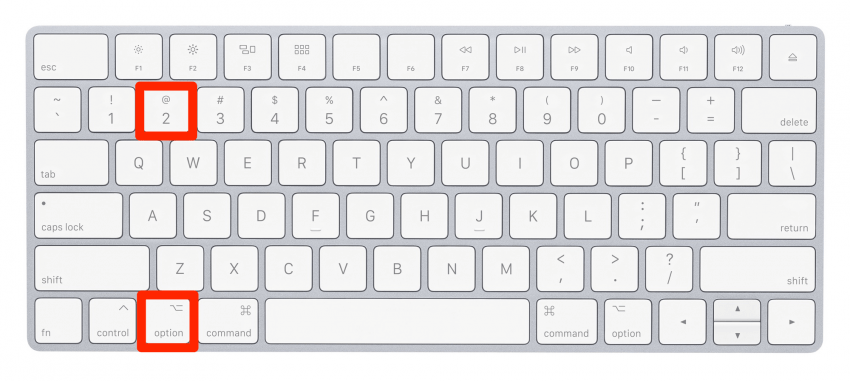
這些 Mac 上符號的鍵盤快捷鍵對我來說學習起來很有趣 - 我希望你也喜歡它們!現在您知道如何在 Mac 或 MacBook 上鍵入最常用(和搜尋!)的特殊字元。有需要的話還可以學習如何在 Mac 上輸入重音符號。作為額外的好處,這裡有一個方便的快捷方式同時最小化Mac上的所有視窗。